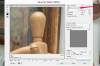Erstellen Sie präzise Segmentgrößen in Ihrem Photoshop-Kreisdiagramm.
Bildnachweis: Bild mit freundlicher Genehmigung von Adobe.
Das Erstellen eines Kreisdiagramms in Photoshop kann so einfach sein wie das Zerlegen eines Kreises oder sogar eines Fotos eines Apfelkuchens mit dem Lasso-Werkzeug. Dies kann jedoch eine Herausforderung darstellen, wenn Sie ein Tortendiagramm erstellen möchten, das die von Ihnen veranschaulichten Daten tatsächlich widerspiegelt, z. B. 10-, 15- oder 20-Prozent-Segmente. Um ein genaues Kreisdiagramm zu erstellen, verwenden Sie eine 10 x 10 Zoll große Leinwand und zeichnen Sie vertikale Streifen, die die Prozentsätze in Ihrem Diagramm darstellen. Wenn Sie diese Streifen mit dem Polarkoordinaten-Filter transformieren, erhalten Sie ein Kreisdiagramm mit den benötigten Segmentgrößen.
Schritt 1
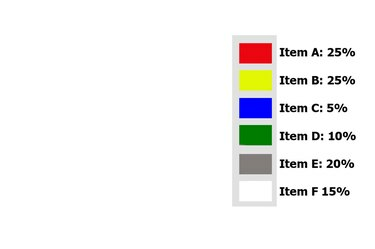
Bestimmen Sie die Prozentsätze, die für Ihr Kreisdiagramm benötigt werden.
Bildnachweis: Bild mit freundlicher Genehmigung von Adobe.
Notieren Sie die Prozentsätze, die für Ihr Kreisdiagramm benötigt werden. Wenn Sie zuerst einen farbcodierten Schlüssel zum Diagramm erstellen, können Sie diese Farben für jedes Segment des Kuchens verwenden, indem Sie sie einfach mit dem Pipettenwerkzeug abtasten.
Video des Tages
Schritt 2
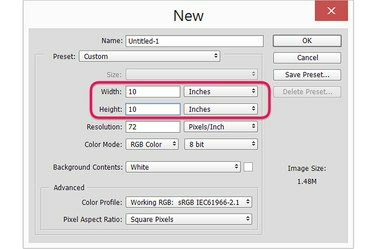
Erstellen Sie eine neue Datei mit einer Größe von 10 x 10 Zoll.
Bildnachweis: Bild mit freundlicher Genehmigung von Adobe.
Drücken Sie "Strg-N", um eine neue Datei zu erstellen. Machen Sie die Breite und Höhe jeweils 10 Zoll. Jeder Zoll im Durchmesser entspricht 10 Prozent Ihres Kreisdiagramms. Ein halber Zoll entspricht 5 Prozent. OK klicken." Wenn die Lineale nicht sichtbar sind, aktivieren Sie sie, indem Sie im Menü „Ansicht“ die Option „Lineal“ auswählen. Klicken Sie unten im Ebenenbedienfeld auf die Schaltfläche „Neue Ebene“.
Schritt 3

Ziehen Sie das "Rechteckige Auswahlwerkzeug" über die Leinwand.
Bildnachweis: Bild mit freundlicher Genehmigung von Adobe.
Wählen Sie aus der Toolbox das "Rechteckige Auswahlwerkzeug" aus. Ziehen Sie den Cursor von der oberen linken Ecke der Leinwand nach unten und hinüber, während Sie die Position des Cursors im oberen Lineal beobachten. Wenn das erste Tortensegment 25 Prozent beträgt, machen Sie die erste Auswahl 2,5 Zoll breit und stellen Sie dabei sicher, dass sie vom oberen bis zum unteren Rand der Leinwand reicht.
Schritt 4

Färben Sie den ausgewählten Bereich mit dem "Paint Bucket Tool".
Bildnachweis: Bild mit freundlicher Genehmigung von Adobe.
Klicken Sie in der Toolbox auf das "Farbeimer-Tool" und wählen Sie die Farbe des ersten Abschnitts im Symbol "Vordergrundfarbe" unten in der Toolbox aus. Klicken Sie auf den ausgewählten Bereich auf der Leinwand, um ihn einzufärben, und klicken Sie dann im Menü "Auswählen" auf "Auswahl aufheben".
Schritt 5
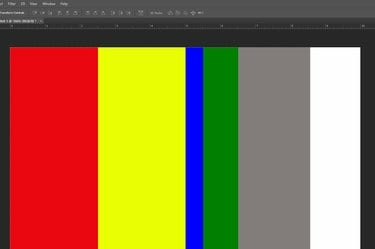
Fügen Sie für jedes Segment im Kreisdiagramm eine neue Farbe hinzu.
Bildnachweis: Bild mit freundlicher Genehmigung von Adobe.
Ziehen Sie den Cursor vom Rand des ersten Streifens, um das zweite Segment zu erstellen, und füllen Sie diese Auswahl mit einer anderen Farbe. Wiederholen Sie den Vorgang, bis Sie alle 100 Prozent – oder 10 Zoll Durchmesser – berücksichtigt haben.
Schritt 6

Polarkoordinaten wandelt die Streifen in Scheiben um.
Bildnachweis: Bild mit freundlicher Genehmigung von Adobe.
Klicken Sie auf das Menü "Filter", wählen Sie "Verzerren" und klicken Sie auf "Polarkoordinaten". In seinen Standardeinstellungen wandelt der Polarkoordinatenfilter die rechteckigen Streifen in eine Polardarstellung um. Dies sieht im Wesentlichen wie ein quadratisches Kreisdiagramm aus, wobei die Streifen zu Diagrammsegmenten werden. Klicken Sie auf "OK", um den Filter anzuwenden.
Schritt 7

Wählen Sie "Kreis" und "Von der Mitte" in den Ellipse-Werkzeugeinstellungen.
Bildnachweis: Bild mit freundlicher Genehmigung von Adobe.
Wählen Sie das "Ellipse-Tool" aus der Toolbox. Klicken Sie in der Optionsleiste auf das zahnradförmige Symbol "Einstellungen" und wählen Sie "Kreis" und "Von der Mitte".
Schritt 8

Machen Sie das Ellipsenwerkzeug zu einem Pfad, bevor Sie es zeichnen.
Bildnachweis: Bild mit freundlicher Genehmigung von Adobe.
Klicken Sie in der Optionsleiste auf das Menü "Formen" und wählen Sie "Pfad". Wenn Sie einen Pfad verwenden, können Sie den von Ihnen gezeichneten Kreis einfach in eine Auswahl umwandeln.
Schritt 9

Zeichnen Sie den Kreis und klicken Sie auf die Schaltfläche "Auswahl".
Bildnachweis: Bild mit freundlicher Genehmigung von Adobe.
Ziehen Sie den Cursor von der Mitte der Segmente zum Rand. Stellen Sie sicher, dass Sie nicht über die Begrenzung des Platzes hinausgehen. Klicken Sie in der Optionsleiste auf die Schaltfläche "Auswahl", um das Dialogfeld Auswahl treffen zu öffnen.
Schritt 10
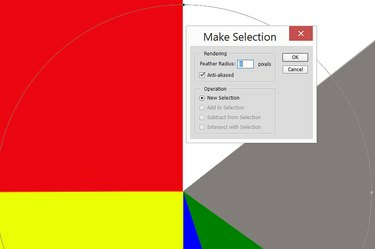
Das Dialogfeld Auswahl treffen.
Bildnachweis: Bild mit freundlicher Genehmigung von Adobe.
Klicken Sie auf "OK", um die Standardeinstellungen des Dialogfelds Auswahl treffen zu verwenden. Dadurch wird der Kreis ausgewählt, der vom Ellipsenwerkzeug erstellt wurde. Wählen Sie „Umkehren“ aus dem Auswahlmenü, um die Auswahl umzukehren.
Schritt 11

Drücken Sie "Entf", um den Kuchen zu trimmen.
Bildnachweis: Bild mit freundlicher Genehmigung von Adobe.
Drücken Sie auf "Löschen". Alles außerhalb des Kreises wird weggeschnitten, sodass Sie ein Kreisdiagramm erhalten. Drücken Sie "Strg-A", um das Diagramm auszuwählen, dann "Strg-C", um es zu kopieren.
Schritt 12
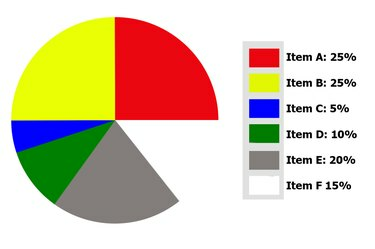
Fügen Sie das Kreisdiagramm in Ihre Projektleinwand ein.
Bildnachweis: Bild mit freundlicher Genehmigung von Adobe.
Öffnen Sie Ihr Photoshop-Projekt, das ein Tortendiagramm erfordert, und drücken Sie "Strg-V", um das Tortendiagramm als neue Ebene auf die Leinwand einzufügen.
Schritt 13

Das in einer 3D-Extrusion gerenderte Kreisdiagramm.
Bildnachweis: Bild mit freundlicher Genehmigung von Adobe.
Wenden Sie beliebige Effekte oder Ebenenstile auf das gewünschte Kreisdiagramm an. Um beispielsweise das Kreisdiagramm vom Hintergrund abzuheben, wenden Sie einen Schlagschatten aus den Optionen für den Ebenenstil im Menü „Ebene“ an. Um ein 3D-Kreisdiagramm zu erstellen, klicken Sie auf das Menü "3D", wählen Sie "Neue 3D-Extrusion aus der ausgewählten Ebene" und passen Sie die Einstellungen nach Bedarf für den gewünschten Effekt an.